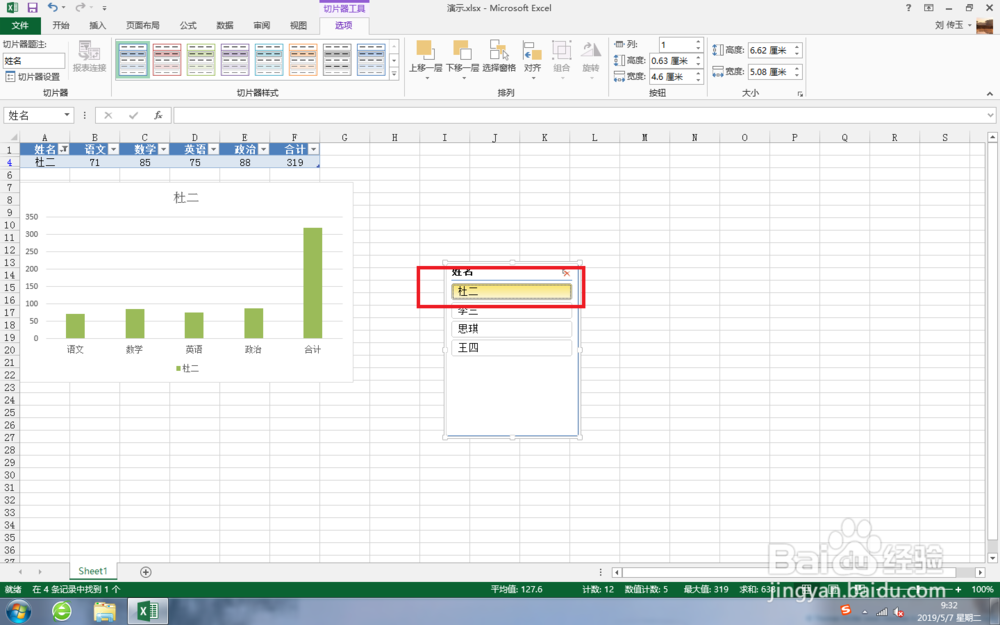Excel 中,如何做动态图标
1、点击任务栏的开始按钮,在弹出信息中,选择【excel 2013】,在弹出的信息中,选择【空白工作簿】如图。
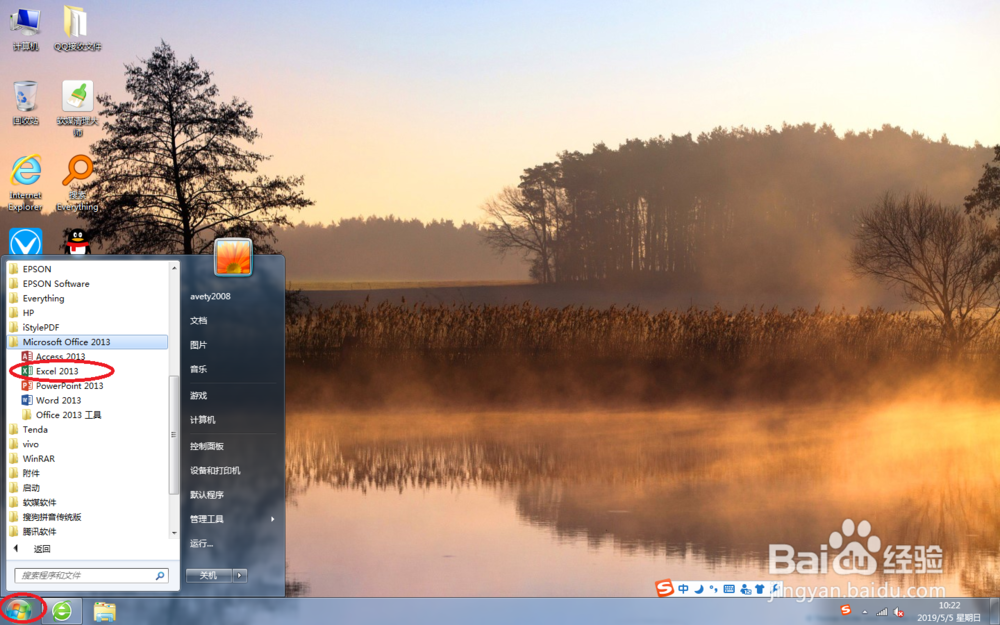
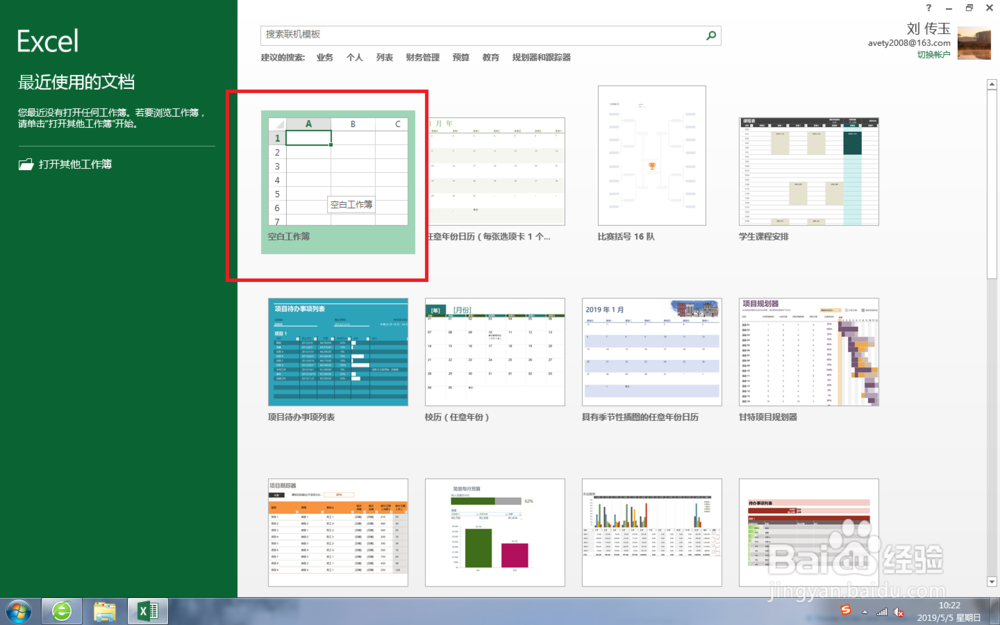
2、在单元格中输入文字,用于演示,选中单元格,选择插入图,选择一个合适的图,如图。
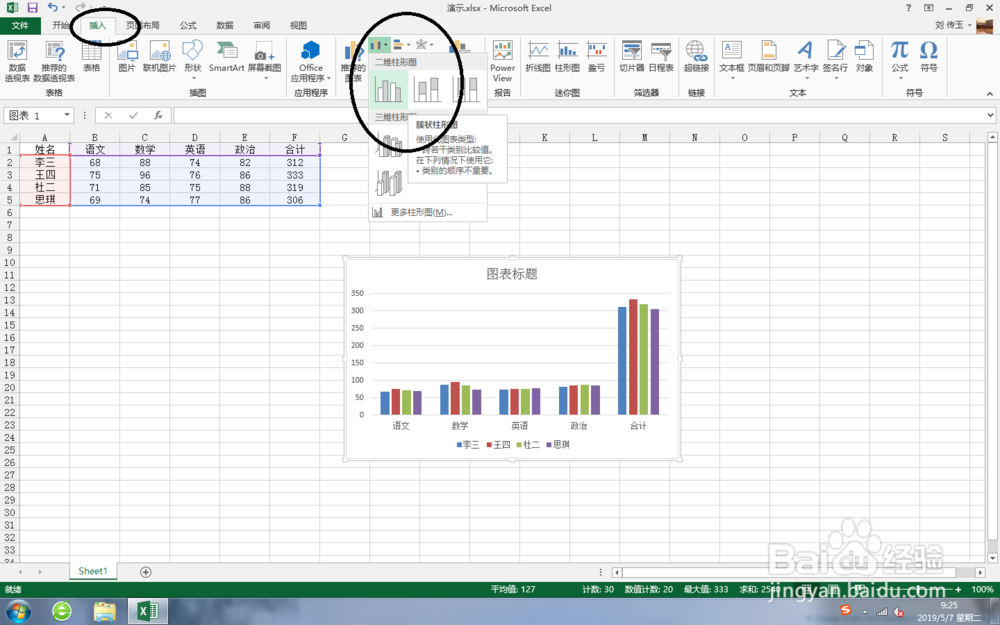
3、再次选中单元格,按住CTRL+T
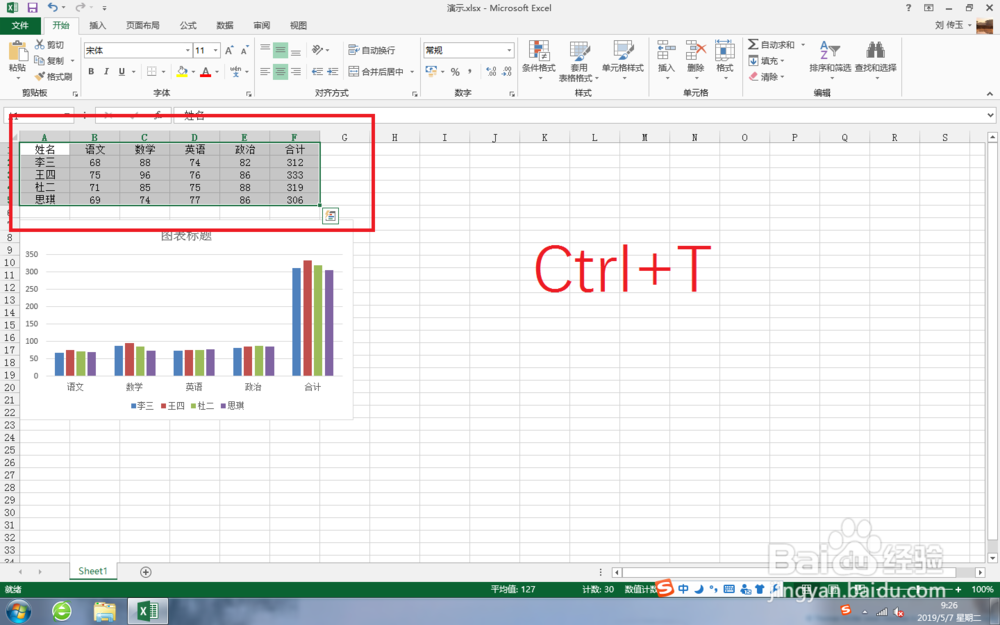
4、在弹出信息中,选择数据源,点击确定。
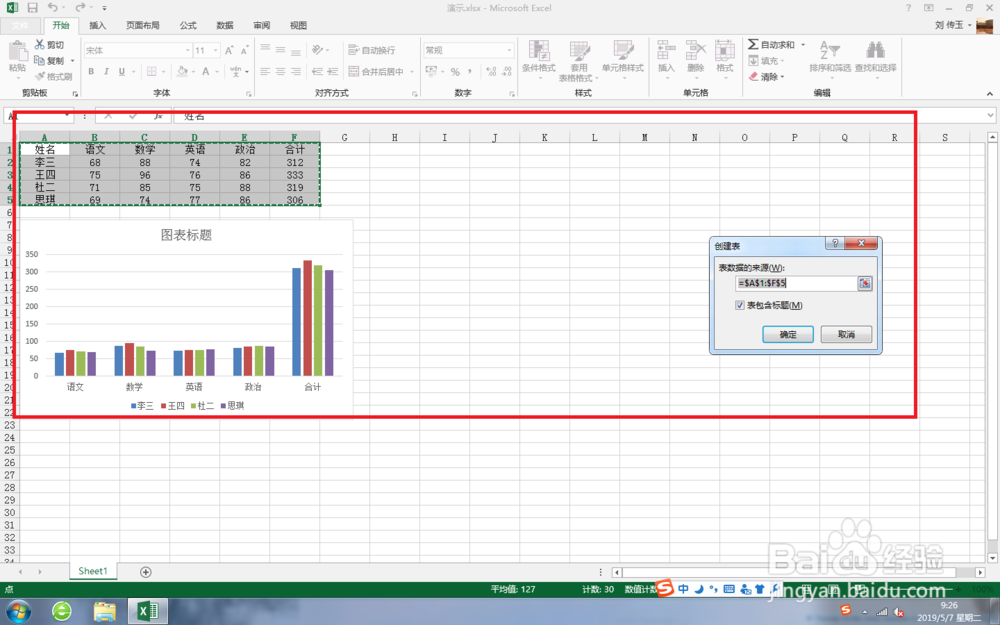
5、在工具栏中选择【插入切片器】,如图。
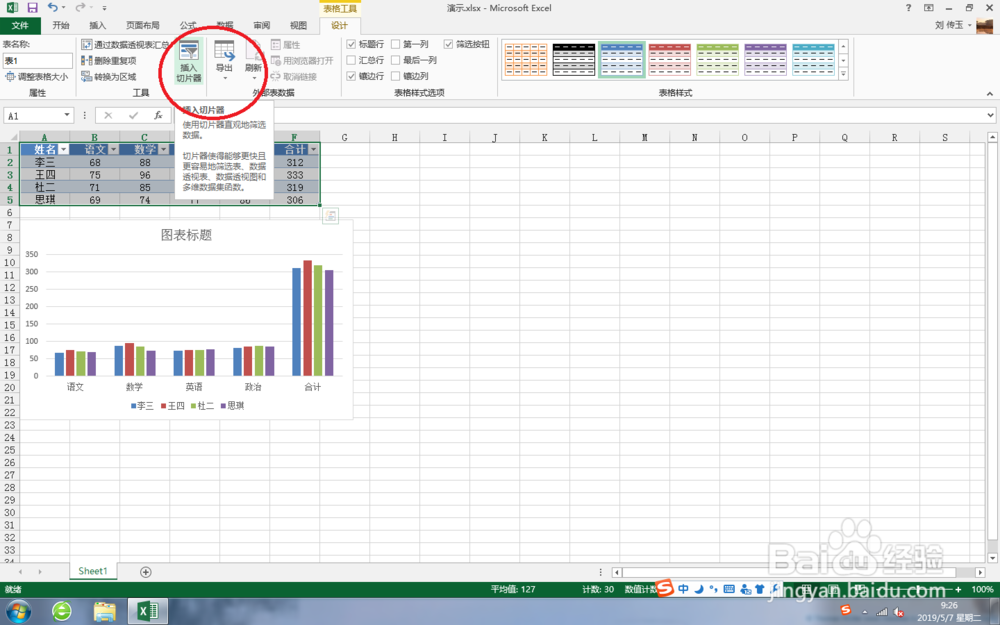
6、在弹出信息勾选要显示的内容,一般选具有标示性的内容,如图。
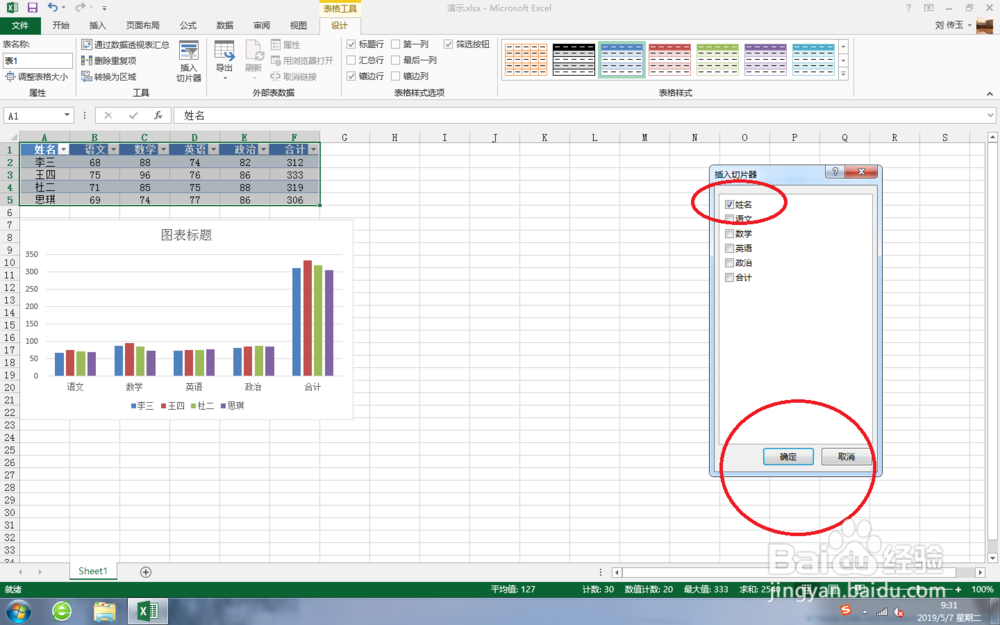
7、在切片器选项中,点击一下 可以看到对应的数据和图,从而实现动态效果。
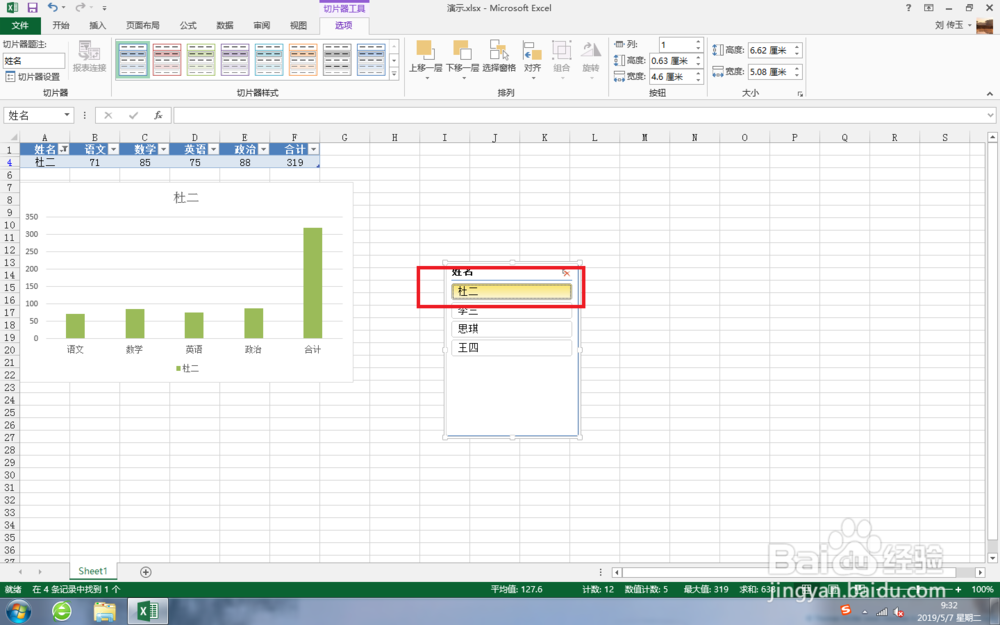
1、点击任务栏的开始按钮,在弹出信息中,选择【excel 2013】,在弹出的信息中,选择【空白工作簿】如图。
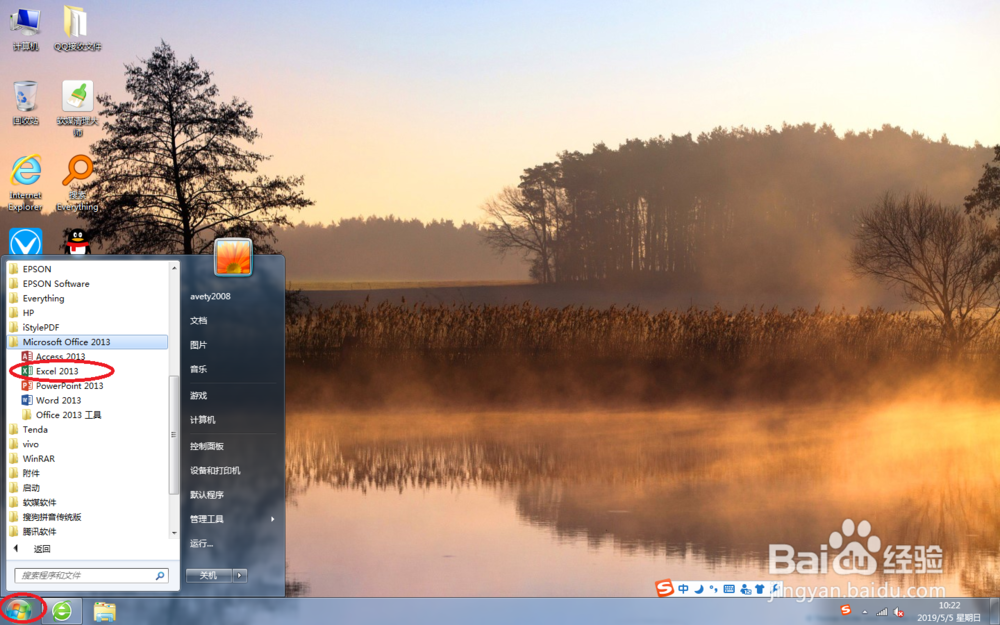
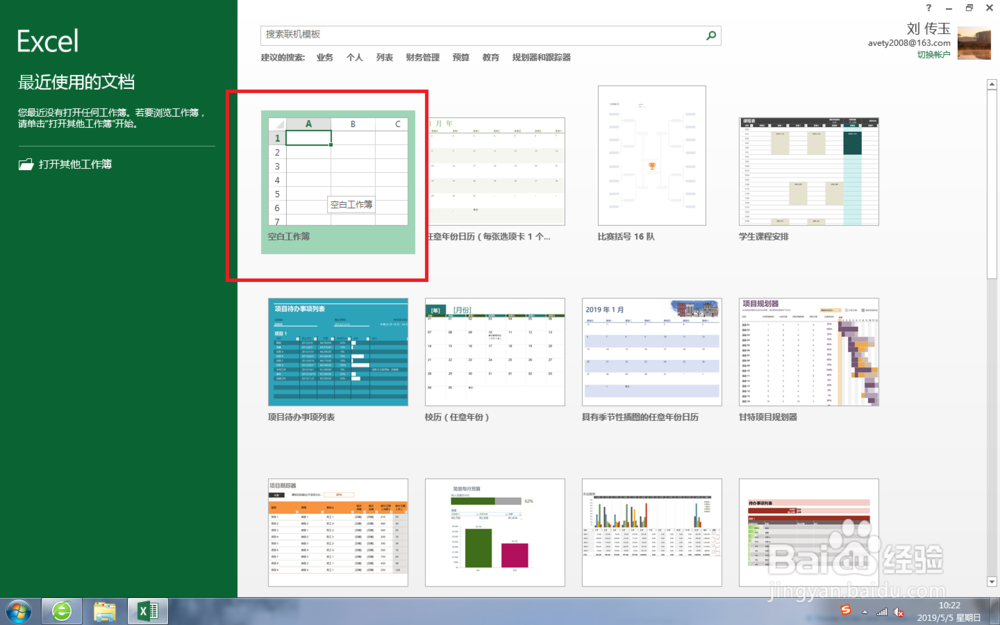
2、在单元格中输入文字,用于演示,选中单元格,选择插入图,选择一个合适的图,如图。
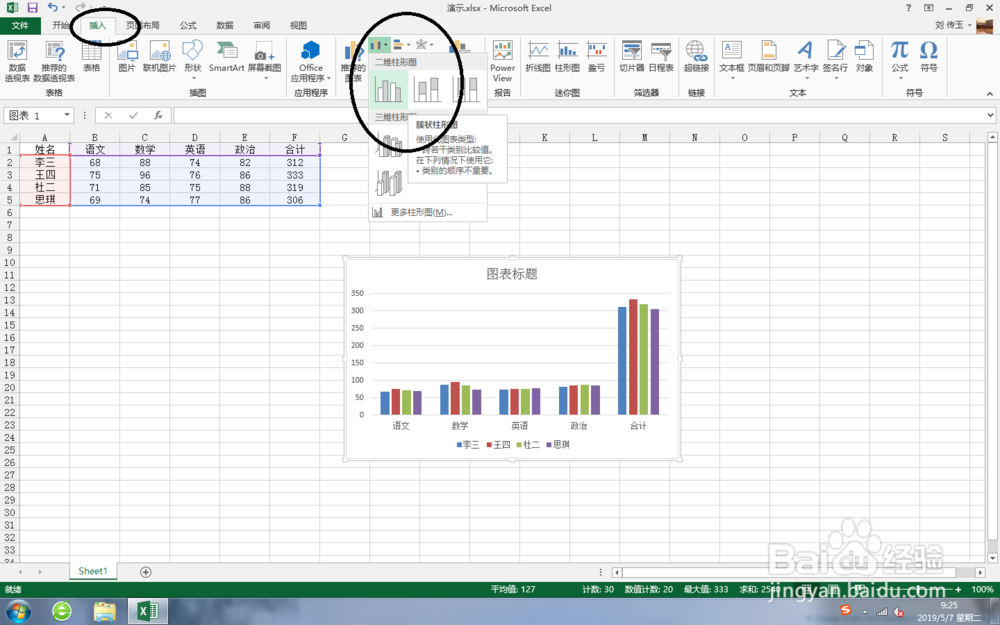
3、再次选中单元格,按住CTRL+T
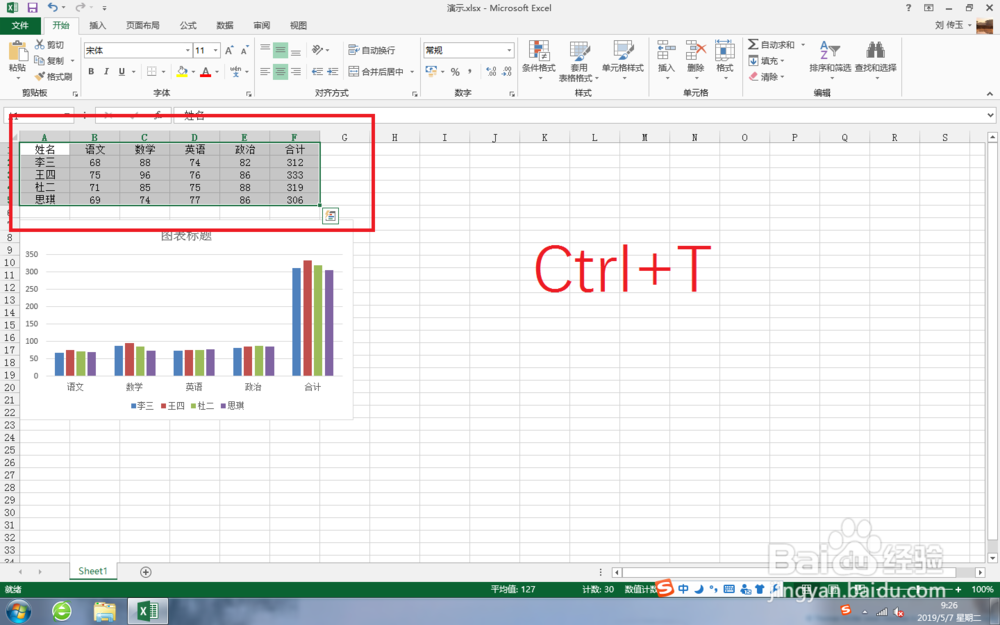
4、在弹出信息中,选择数据源,点击确定。
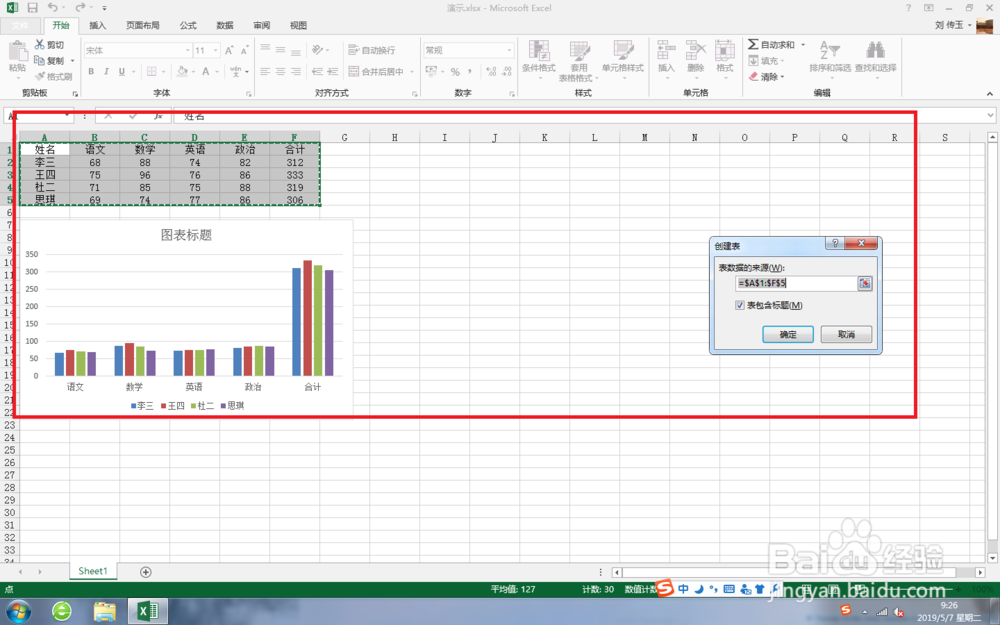
5、在工具栏中选择【插入切片器】,如图。
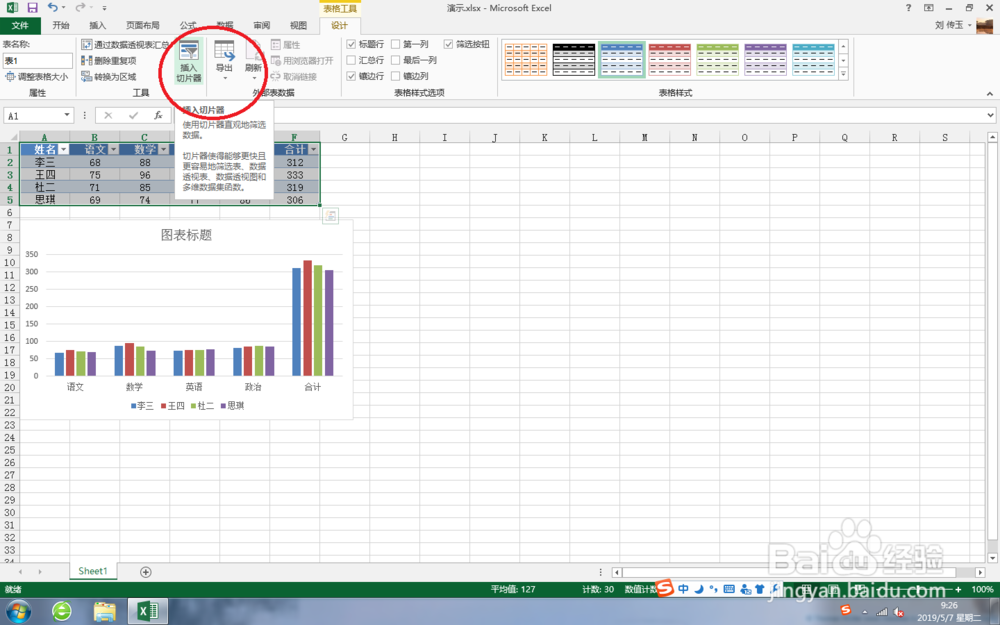
6、在弹出信息勾选要显示的内容,一般选具有标示性的内容,如图。
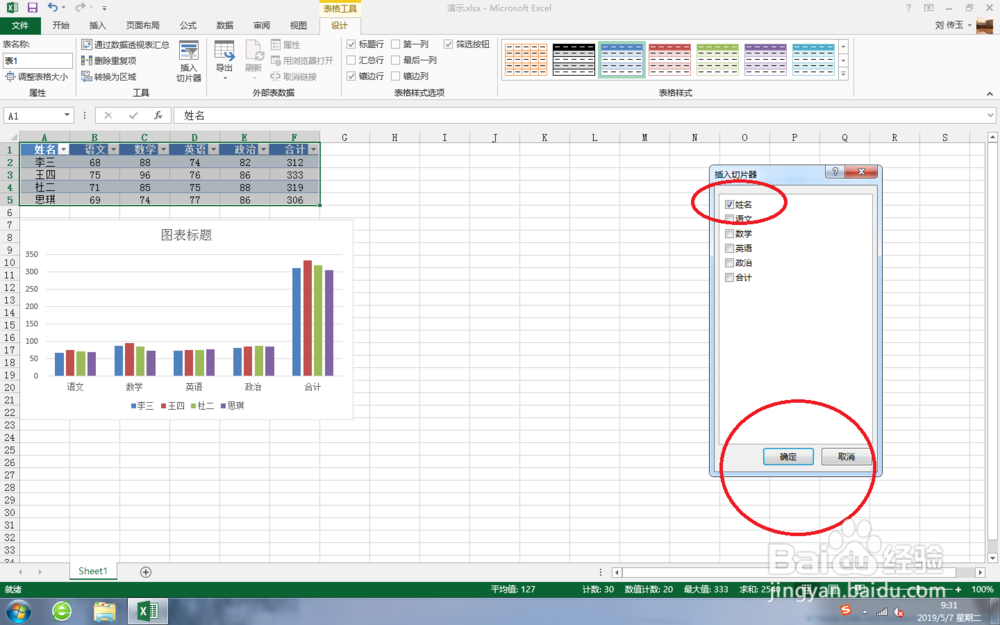
7、在切片器选项中,点击一下 可以看到对应的数据和图,从而实现动态效果。